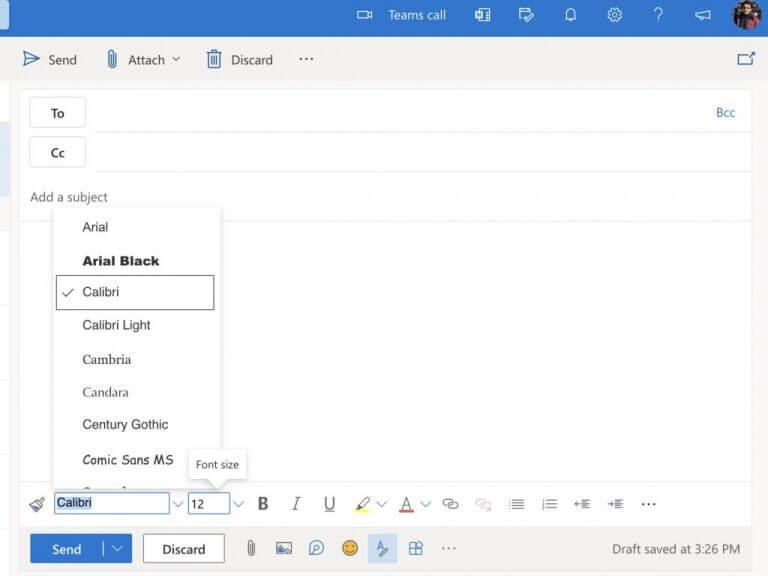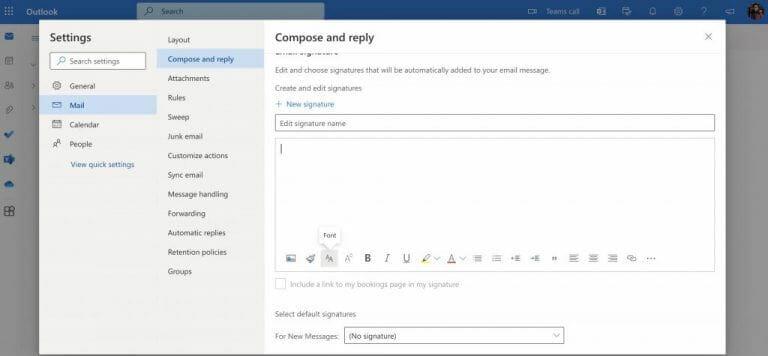- Jak změnit písma v aplikaci Outlook
- aplikace Outlook
- Změna písem v aplikaci Outlook
Outlook je dodáván s výchozím nastavením písma, které je elegantní a snadno pochopitelné. Vaše nastavení vás však může po chvíli omrzet.
Naštěstí vám Outlook také poskytuje mnoho různých funkcí – možnost vybrat si z mnoha písem v jednom z nich. Když změníte písmo, máte také možnost upravit barvu, velikost a styl nových zpráv.
Tak se do toho hned pustíme.
Jak změnit písma v aplikaci Outlook
Ve výchozím stavu, písmo aplikace Outlook je nastaveno na Calibri—s velikostí písma nastavenou na 12. Písmo můžete změnit na webu i v aplikaci Outlook. Nejprve si proberme proces pro web aplikace Outlook.
Přejděte na svůj webový účet Outlook, přihlaste se a napište e-mail. Odtud klikněte na rozevírací seznam pro písmo a velikost písma a vyberte své oblíbené možnosti. Tím se změní nastavení písma pro tuto konkrétní instanci.
Pokud však chcete změnit písma aplikace Outlook trvale, budete muset změnit písmo také v nabídce nastavení aplikace Outlook. Zde je návod, jak můžete začít.
- Klikněte na možnost nastavení v levém horním rohu (ikona ozubeného kola).
- Pak zamiřte Mail > Napsat a odpovědět.
- Nyní vyberte Písmo ikonu pro změnu ikon.
To je vše – vaše nastavení písma se změní.
aplikace Outlook
Při přechodu na plochu Outlooku je proces téměř podobný. Spusťte aplikaci a poté postupujte podle následujících kroků:
- Zamiřte do Nabídka Soubor > Možnosti.
- Odtud vyberte Pošta kategorie.
- Klikněte na Papírnictví a písma.
- Nakonec vyberte písmo pro každé pole, které chcete změnit:
— Nové e-mailové zprávy: Pojďme si vybrat výchozí písmo pro e-maily, které vytvoříte.
— Odpovídání nebo přeposílání zpráv: Tato možnost vám umožňuje nastavit písma pro e-maily, na které odpovídáte nebo je přeposíláte.
— Psaní a čtení prostých textových zpráv: Tato funkce mění písmo e-mailů pouze za vás. - Vyberte další nastavení, jako je velikost písma, barva, efekt a styl.
- Klikněte na OK dokončete provádění změn nastavení.
Udělejte to a nastavení písma na ploše aplikace Outlook se konečně změní.
Změna písem v aplikaci Outlook
A to jsou jen některé ze způsobů, jak můžete upravit svá písma v Outlooku, přátelé. Outlook je zastaralý, přesto stále přidává nové funkce, díky kterým je jeho používání pro uživatele Microsoftu hračkou. Běžně se zabýváme vším, co souvisí s Outlookem, takže se podívejte na našeho průvodce.
FAQ
Jak změním velikost písma hypertextových odkazů v aplikaci Outlook?
1. V aplikaci Outlook vyberte možnost Upravit styl pro hypertextové odkazy. 2. V části Formátování odstraňte Písmo a Velikost písma. Nemusí vám to umožnit odstranit písmo a velikost písma přímo z tohoto okna.
Jak změním nastavení e-mailu v aplikaci Outlook pro Windows?
Aktualizujte nebo změňte nastavení e-mailu v Outlooku pro Windows Otevřete Outlook a vyberte Soubor . Pomocí rozevíracího seznamu v části Informace o účtu vyberte účet, který chcete změnit.
Jak změním výchozí písmo v aplikaci Outlook?
V aplikaci Outlook můžete změnit výchozí písma. Postupujte podle následujících kroků: Přejděte na svůj webový účet Outlook, napište e-mail a poté vyberte písmo, které chcete, aby vaše e-maily měly. Přejděte do nabídky Soubor > Možnosti. Vyberte Pošta. Klikněte na Papírnictví a písma.
Jak nastavím e-mailová upozornění aplikace Outlook ve Windows 10?
Tento článek vysvětluje, jak nastavit e-mailová upozornění Outlooku ve Windows 10, abyste byli upozorněni, když do vaší doručené pošty Outlooku dorazí nový e-mail. Pokyny zahrnují Outlook 2019, 2016, 2013; a Outlook pro Microsoft 365. Ve Windows 10 otevřete nabídku Start. Vyberte Nastavení. Vyberte kategorii Systém. Vyberte Oznámení a akce .
Jak změním výchozí rodinu písem ve Windows 10?
Poklepáním na nový soubor REG se sloučí do registru. Klepněte na tlačítko Ano. Klepněte na tlačítko OK. Pro dokončení úkolu restartujte počítač.Jakmile se váš počítač restartuje, měli byste vidět novou rodinu písem ve všech prvcích, včetně Průzkumníka souborů, okna zpráv, hlavního panelu a aplikací, které používají výchozí systémové písmo.
Jak změním výchozí účet pro odesílání v aplikaci Outlook?
Potvrďte, že máte pracovní nebo školní účet Microsoft 365 podporovaný serverem Exchange jako výchozí účet pro odesílání v Outlooku. Chcete-li to provést, klikněte na Soubor > Nastavení účtu > Nastavení účtu > Nastavit jako výchozí. Restartujte Outlook a klikněte na přepínač Vyzkoušet nový Outlook. Přečtěte si prohlášení o ochraně osobních údajů ve výzvě a poté vyberte Přepnout.
Jak změním velikost písma v aplikaci Microsoft Outlook 2016?
Otevřete Microsoft Outlook 2016 v počítači se systémem Windows. Jakmile je Outlook spuštěn, klikněte na možnost nabídky Zobrazit. Na pásu nástrojů Zobrazit klikněte na ikonu na panelu nástrojů Nastavení zobrazení . V dialogovém okně Upřesnit nastavení zobrazení klikněte na tlačítko Další nastavení…. Klikněte na tlačítko Písmo řádku…. V poli Velikost vyberte jinou velikost písma.
Jak změním nastavení e-mailu ve Windows 10?
Aktualizace nebo změna nastavení e-mailu z Pošta v Ovládacích panelech 1 Otevřete Ovládací panely. … 2 V Ovládacích panelech vyhledejte a otevřete ikonu Pošta. 3 V okně Nastavení pošty – Outlook klikněte na E-mailové účty… 4 V okně Nastavení účtu vyberte účet, který se pokoušíte odstranit, a vyberte Změnit. Další položky…
Jak změnit výchozí e-mailový program v aplikaci Outlook?
Otevřete aplikaci Outlook. V části Obecné zaškrtněte políčko Nastavit Outlook jako výchozí program pro e-maily, kontakty a kalendář. Klepněte na tlačítko OK. Dej mi vědět jak to jde ! Byla tato odpověď užitečná?
Jak si nastavím svůj e-mailový účet v aplikaci outlook?
Otevřete Outlook a vyberte Soubor > Přidat účet. Na další obrazovce zadejte svou e-mailovou adresu, vyberte Pokročilé možnosti, zaškrtněte políčko Nechte mě nastavit svůj účet ručně a vyberte Připojit. Na obrazovce Rozšířené nastavení vyberte možnost Jiné.
Jak změním nastavení písma svého e-mailu?
Zde je návod, jak můžete začít.Klikněte na možnost nastavení v levém horním rohu (ikona ozubeného kola). Poté přejděte na Mail > Napsat a odpovědět. Nyní vyberte ikonu Font a změňte své ikony. To je vše – vaše nastavení písma se změní.
Jak změním velikost předmětu e-mailu?
V dialogovém okně Upřesnit nastavení zobrazení klikněte na tlačítko Další nastavení…. Chcete-li změnit řádky předmětu zprávy ve složce Doručená pošta: Klepněte na tlačítko Písmo řádků…. V poli Velikost vyberte jinou velikost písma.
Jak změním velikost písma pro záhlaví sloupců?
Chcete-li změnit velikost písma pro záhlaví sloupců ve složce Doručená pošta: Klepněte na tlačítko Písmo sloupců…. V poli Velikost vyberte jinou velikost písma. Klepněte na tlačítko OK. Klepnutím na tlačítko OK zavřete dialogové okno Další nastavení. Klepnutím na tlačítko OK zavřete dialogové okno Upřesnit nastavení zobrazení.
Jak získám e-mailová upozornění v aplikaci Outlook 2016?
Vyberte Nastavení. Vyberte kategorii Systém. Vyberte Oznámení a akce. Přejděte dolů do části Dostávat oznámení od těchto odesílatelů. Přejděte na Outlook. Zapněte přepínač Oznámení aplikace Outlook. Vyberte Outlook. Zapněte přepínač Zobrazit oznamovací bannery.